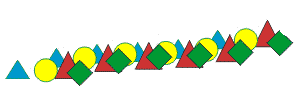Все о CorelDRAW |
| 07 |
Режим Sprayer (Распылитель) - продолжение | Инструмент Artistic Media | Инструменты группы Curve | ||||||||||||||||||||||||||||||||||
| Школа дизайнера |
В созданный Вами распыляемый объект можно добавить новые элементы. Для этого: 1. Нарисуйте несколько простых объектов.
Кнопка Choice of spray order (6) определяет способ распределения объектов вдоль контура : Randomly (Случайно), Sequentially (Последовательно), By Direction (По направлению).
Щелчком на кнопке Spraylist Dialog (8) выведите на экран диалоговое окно Create Playlist (Создание списка активных элементов). В левой части диалогового окна находится список Spraylist (Список всех элементов), в правой - список Playlist (Список активных элементов), в центре - окно просмотра и под ним - кнопки управления. Три кнопки верхнего ряда обеспечивают изменение порядка элементов в списке. Кнопка Add (Добавить) позволяет перевести выделенный элемент из общего списка в список активных элементов. Кнопка Remove (Удалить) исключает выделенный элемент из списка активных элементов. Кнопка Clear (Очистить) полностью очищает список активных элеменов. Измените количество и порядок элементов в созданном вами распыляемом объекте.
Кнопка Reset Value (12) (Восстановить значения) позволяет вернуть исходные установки, сохраненные в файле.
|
Самоучитель CorelDRAW 12 Навигация по разделам: Первое знакомство с CorelDRAW • Работа с объектами Параметры заливокПреобразование формы объектов Специальные эффекты Работа с текстом Работа с растровыми изображениями Уроки от insidegraphics.com Уроки от Corel.com
|
|||||||||||||||||||||||||||||||||
| На главную | top |